Windows 2008通过防火墙限制 端口/IP/程序 访问的方法
一、允许程序或功能通过Windows防火墙
1、打开控制面板,选择”系统和安全-Windows 防火墙“,左侧选择”允许程序或功能通过Windows防火墙“;
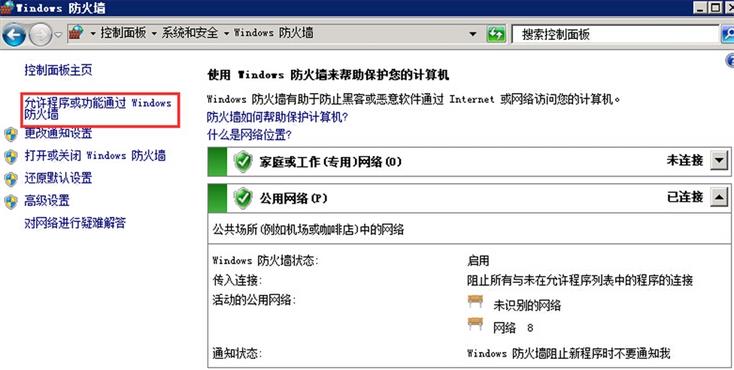
2、在调出”允许的程序和功能“ 里面选择”允许运行另一个程序“;
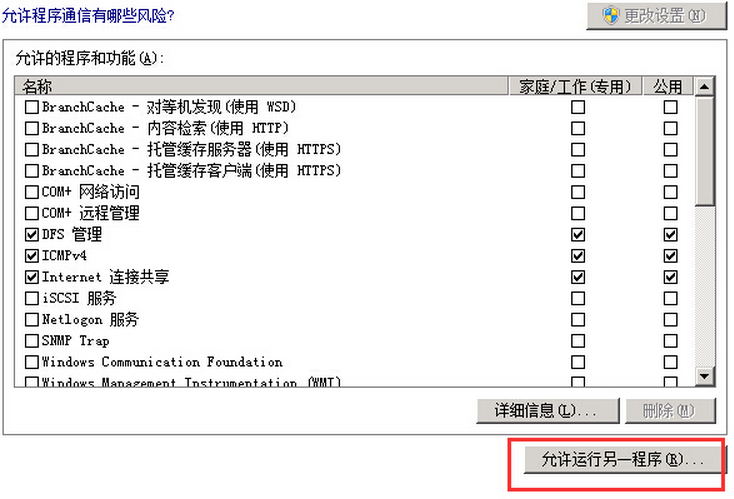
3、点击”浏览“选择应用的执行文件,之后点击”添加“就可以了。
二、通过防火墙开启和关闭端口
1、打开控制面板,选择”系统和安全-Windows 防火墙“,左侧选择”高级设置“;
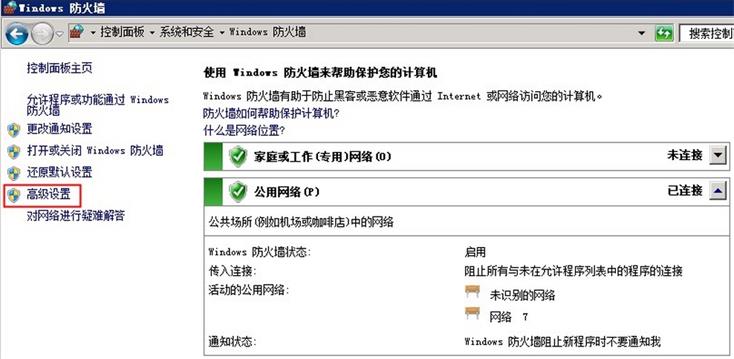
2、点击”入站规则 ”— “新建规则“;
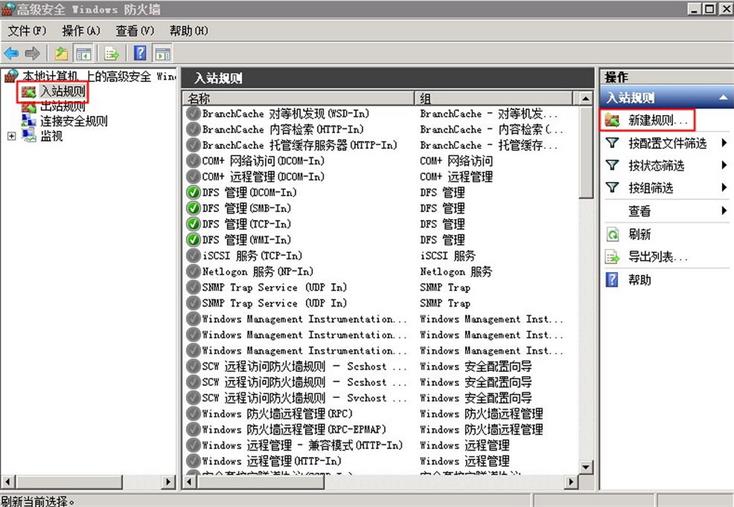
3、选择”端口“,点击 下一步;
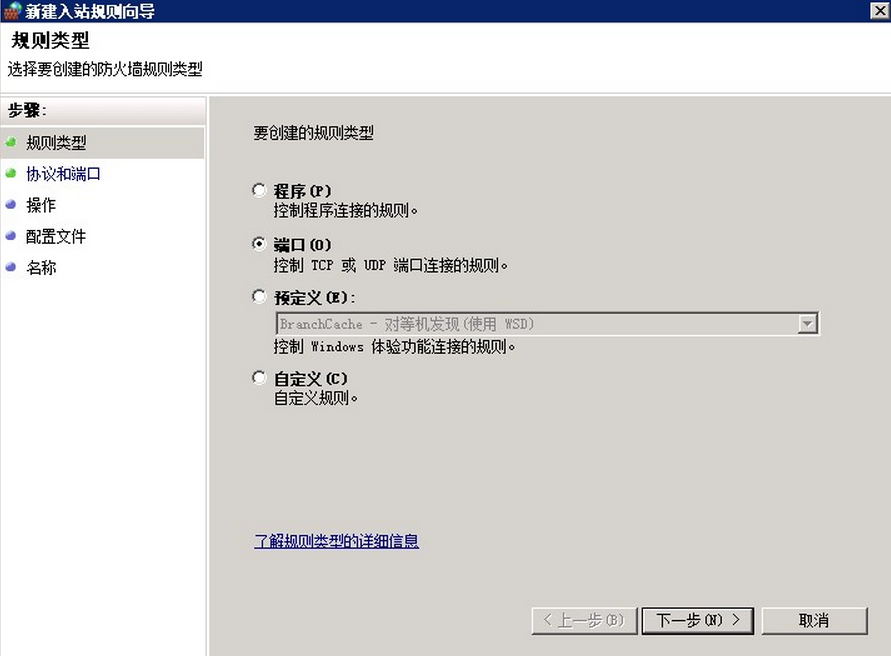
4、选择”端口类型“ ,输入要开启/关闭的端口然后点击 下一步;
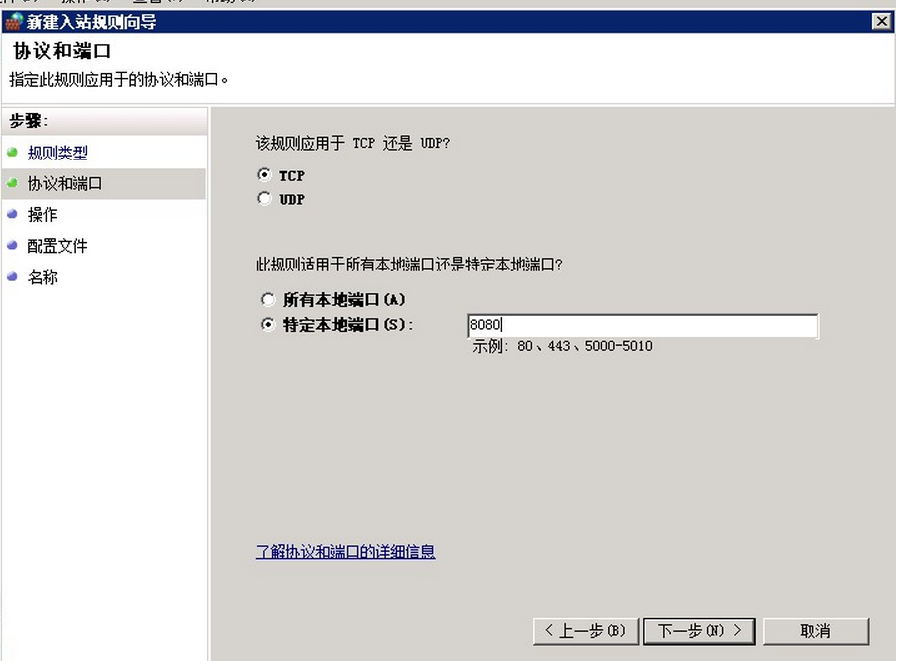
5、选择”阻止连接/允许连接“并点击下一步,最后选择”作用域和输入规则名称“后点击 完成。
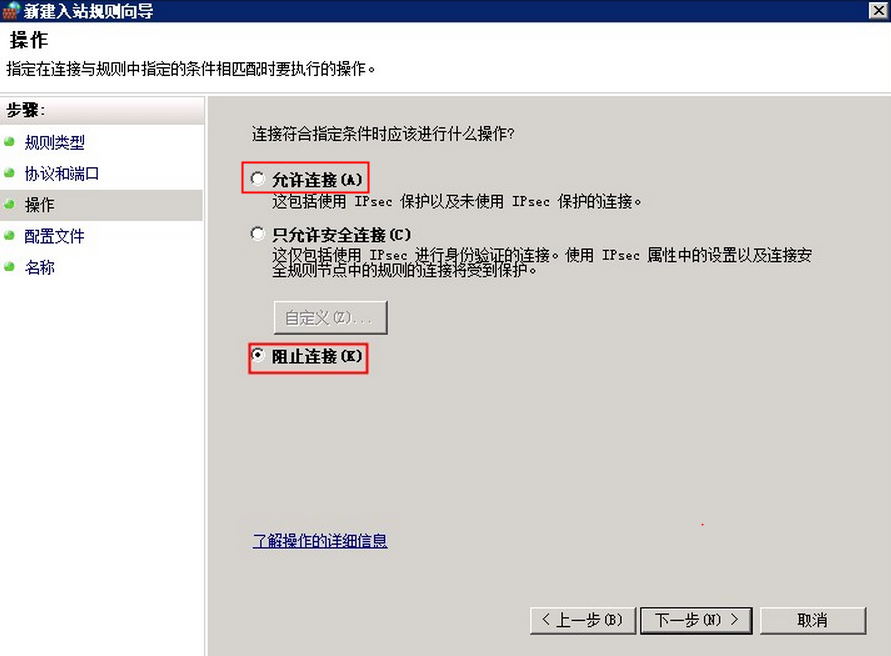
三、通过防火墙何限定IP访问
1、打开控制面板,选择”系统和安全-Windows 防火墙“,左侧选择”高级设置“;
2、点击”入站规则 — 新建规则“;
3、选择”自定义“规则 ,点击下一步;
4、这个可以选择”所有程序"和"此程序路径 ",选择“所有程序”表示该规则试用与所有程序,如果想对单个程序生效就选择“此程序路径 ”;
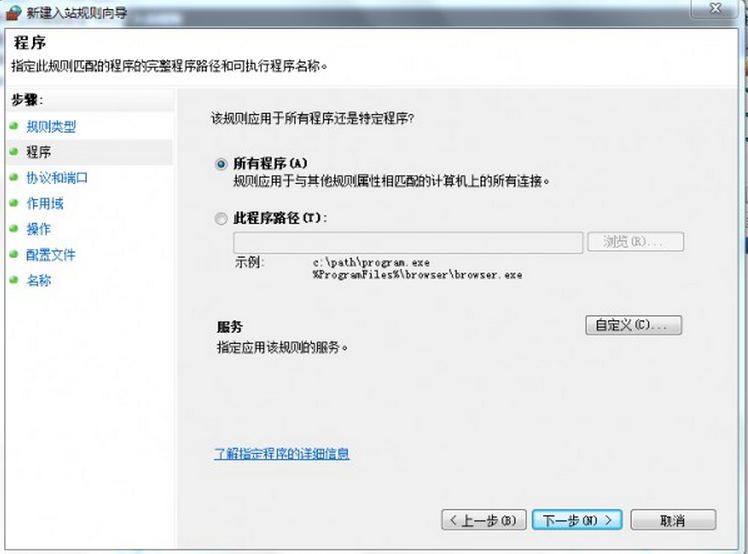
5、 默认点击下一步;
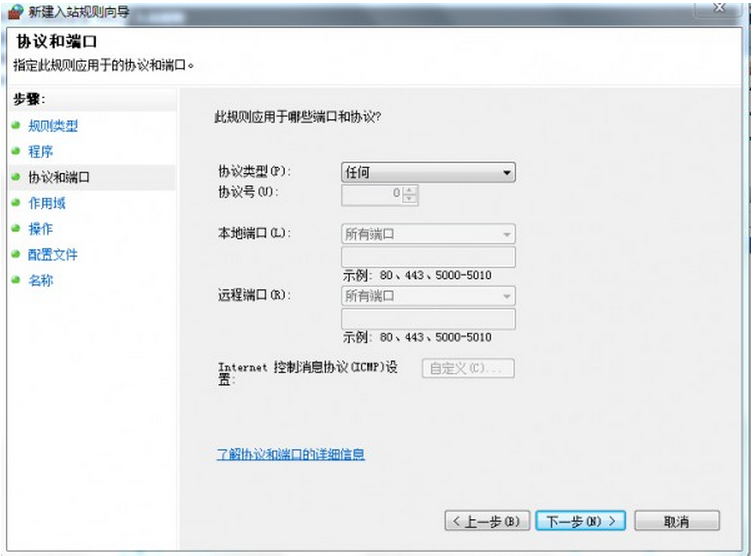
6、在“此规则应用于那些远程IP地址?”里选择“下列IP地址”,点添加 ,根据自己的实际需求把需要过滤的IP填进去,然后点确定 ,再点击下一步;
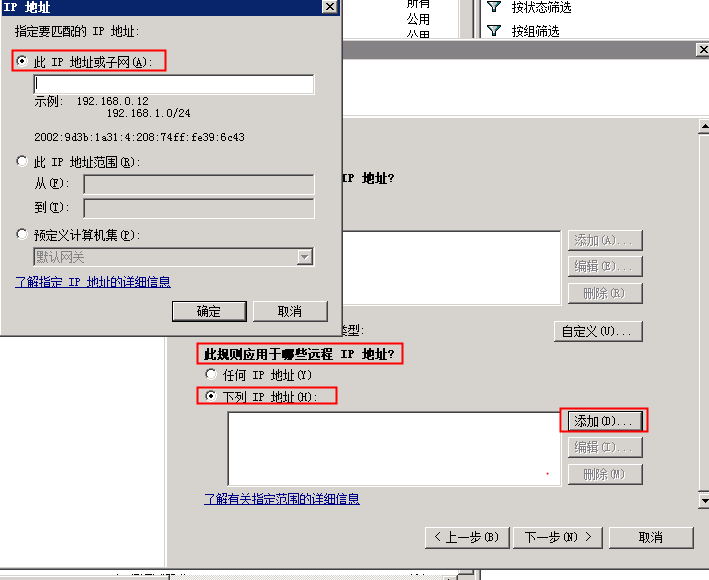
7、选择“阻止连接/允许连接”并点击下一步,最后选择“作用域和输入规则名称”后点击 完成。
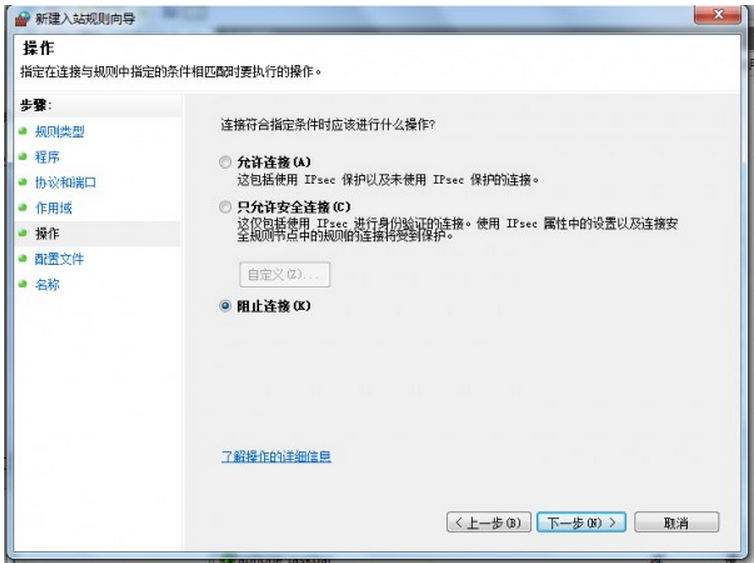
四、通过防火墙实现端口仅允许特定IP访问
1、打开控制面板,选择“系统和安全-Windows 防火墙”,左侧选择“高级设置”;
2、找到防火墙开启的端口右键点击属性 ,选择“作用域”;
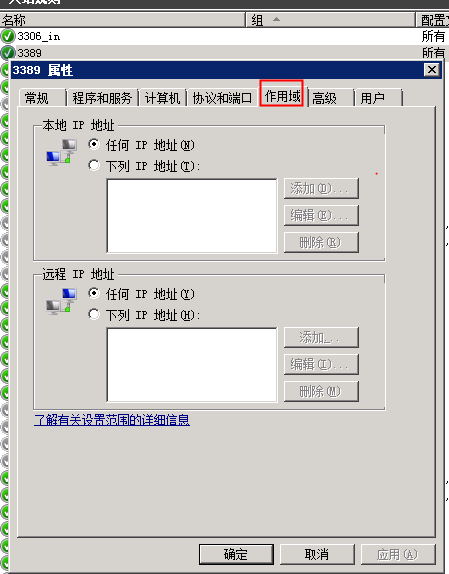
3、在“远程IP地址”里选择“下列IP地址 ”,点添加 ,根据自己的实际需求把需要允许IP填进去,然后点确定 ,再点击应用就可以了。
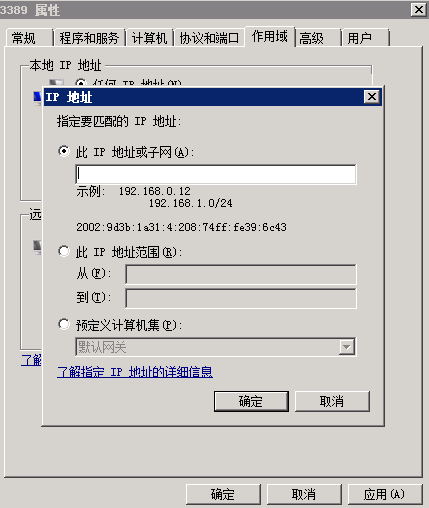
- 上一篇:Windows服务器IIS搭建FTP
- 下一篇:没有了